3 практических решения проблемы, при которой Windows 10 не завершает работу должным образом
Summary: Текст поможет пользователям решить проблему с неправильным завершением работы Windows 10 и восстановить все потерянные файлы с помощью Bitwar Data Recovery Software!
Table of Contents
Обзор невозможности выключения Windows 10
Many users are facing the Windows 10 issue that the operating system can’t shut down properly after upgrading to Windows 10. This problem can cause a few problems for users where they can’t save their files after finishing working their PC and the hard drive of the PC will have other errors because of full running with no system rest for a long time of time.
Вот пример, похожий на проблему:
«После обновления с Windows 7 до Windows 10 мой компьютер сегодня вообще не мог выключиться. Почему эта проблема возникает на моем компьютере, и я пробовал много способов выключить его, нажав кнопку питания и выключения, но он все еще не работает? Что мне делать, чтобы исправить ошибку, связанную с тем, что Windows 10 не завершает работу должным образом? »
К сожалению, вы столкнулись с аналогичной проблемой в приведенном выше примере, тогда лучше всего решить ее как можно скорее, чтобы предотвратить дальнейшее повреждение вашего ПК с Windows 10!
Практические решения проблемы с правильным завершением работы Windows 10
Есть много способов исправить это, однако мы покажем вам три лучших решения, чтобы исправить это, чтобы сэкономить вам больше времени и усилий.
Решение 1. Проверьте диск на наличие ошибок
Первое решение, которое вы можете сделать, - это проверить внутренний диск на наличие ошибок и исправить его.
Step 1: Go to My PC and right-click ваш жесткий диск.
Step 2: Select the Properties and click Checkот Инструменты tab.

Step 3: Терпеливо дождитесь проверить процесс, чтобы завершить and follow инструкции, если после сканирования обнаружена какая-либо ошибка.
Решение 2.Измените порядок загрузки BIOS
Предположим, что ваш жесткий диск не запускается первым в порядке загрузки, тогда вы столкнетесь с проблемой сбоя завершения работы в Windows 10, поэтому вам нужно будет сбросить порядок загрузки BIOS, чтобы исправить это.
Step 1: Принудительное выключение ваш компьютер и запустите свой компьютер again.
Step 2: Press the Del клавиша или другая кнопка, позволяющая войти в BIOS.
Step 3: Установите свой Значение BIOS to дефолт в системе BIOS и Сохранить изменения для выхода из BIOS.
Решение 3.Измените настройки питания
Следующее решение, которое вы можете попробовать, - отключить быстрый запуск через настройки питания.
Step 1: Press Wins + S to open the Windows Search menu and type in the control panel.
Step 2: Select Варианты мощности and select the Измените действие кнопок питания вариант с левой панели.
Step 3: Click on the Изменить настройкивариант и выключить the включи быстрый запуск option.
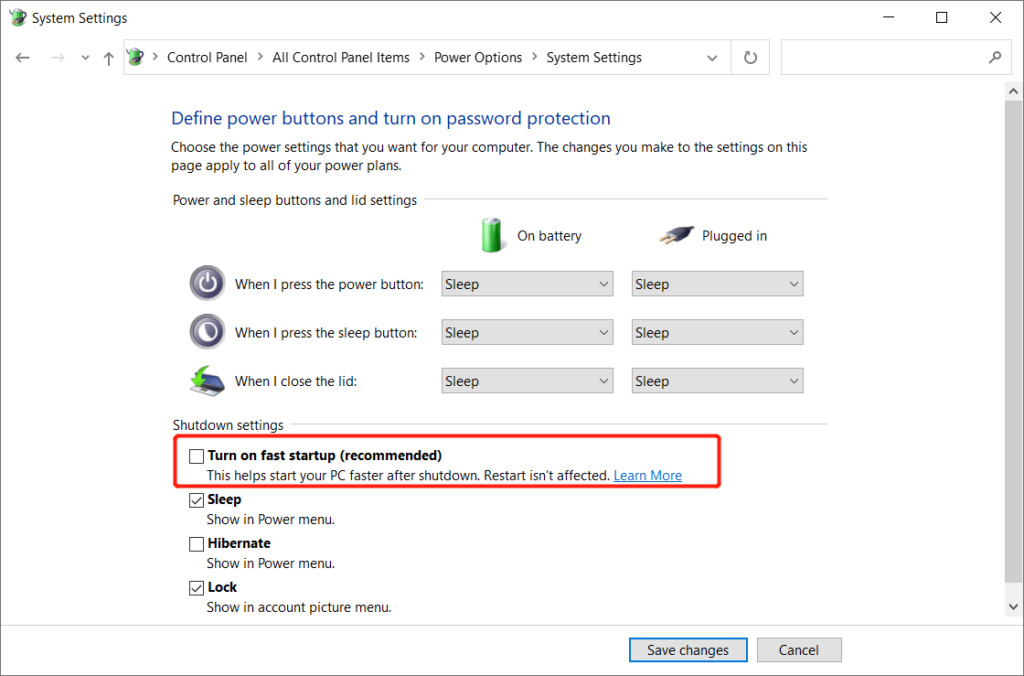
Step 4: Select Хорошо to save the change.
Советы по безопасности: восстановление потерянных файлов с ПК с Windows 10
Предположим, вы потеряли некоторые важные файлы из-за того, что Windows 10 не закрывается должным образом, вы все равно можете сохранить свои данные, используя лучшие Windows data recovery tool.
Bitwar Data Recovery Software is the best third-party software to recover any lost files from Windows because it supports both internal and external devices such as memory cards, SD cards, internal hard drives, external hard drives, HDD, and other devices from Windows 7, Windows 8, and Windows 10.
Follow the steps below to recover lost files from Windows 10:
Step 1: Go to Bitwarsoft Download Center to Download and Install the data recovery tool from it.
Step 2: Select the Files Location from the list of devices and click on Next.

Step 3: Choose the Scan Mode and select Next.

Step 4: Select the file types you want to retrieve and click Next.

Step 5: Preview the scan results and click the Recover button to get back the lost files.

Решите проблему выключения ПК прямо сейчас!
Когда вы сталкиваетесь с проблемой того, что Windows 10 не выключается должным образом на вашем ПК, не забудьте изучить приведенные выше решения, чтобы решить эту проблему. В случае, если какие-либо потерянные файлы произошли из-за проблемы, вы можете восстановить потерянные данные, используя Bitwar Data Recovery Software!
Previous Article
Best Fixes Windows 10 Quick Access Not Working And Not Responding Резюме: текст поможет пользователям решить проблему с невозможностью правильного выключения Windows 10 и восстановить все потерянные ...Next Article
Что нового в Bitwar Data Recovery V6.7.2 Резюме: текст поможет пользователям решить проблему с невозможностью правильного выключения Windows 10 и восстановить все потерянные ...
About Bitwar Data Recovery
3 Steps to get back 500+ kinds of deleted, formatted or lost documents, photos, videos, audios, archive files from various data loss scenarios.
Learn More
